背景:MacOS内置了SVN的客户端和服务器端的软件,下边所使用到的目录需要结合自己电脑的具体情况进行设置,并不是很困难。
MacOS SVN简单入门
第一部分,创建本地的SVN测试仓库,并修改相应的配置文件用来添加用户和组以及相应的权限,之后这个仓库用来存储之后使用的用户上传的代码。
1.在/User/你的电脑用户名 下创建一个SVN目录

打开终端,使用命令 svnadmin create /Users/你的电脑用户名/SVN/repository 创建仓库repository

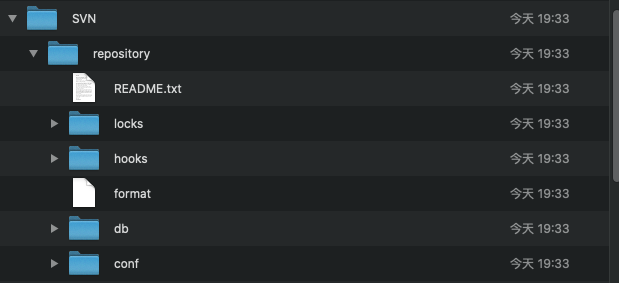
2.修改配置文件
1)打开/SVN/repository/conf/svnserve.conf这个配置文件
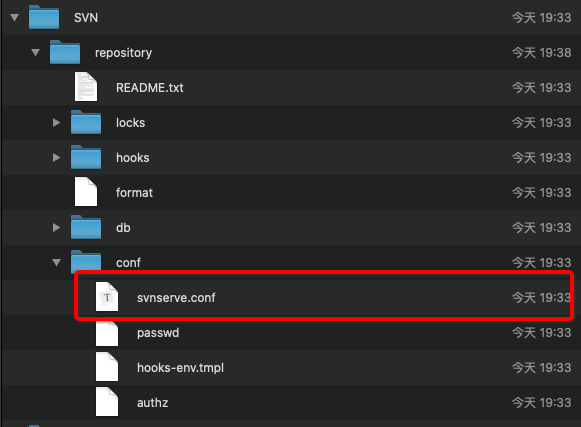
2)打开之后内容为

之后找框中的代码,把它前面的用来注释的“#”去掉
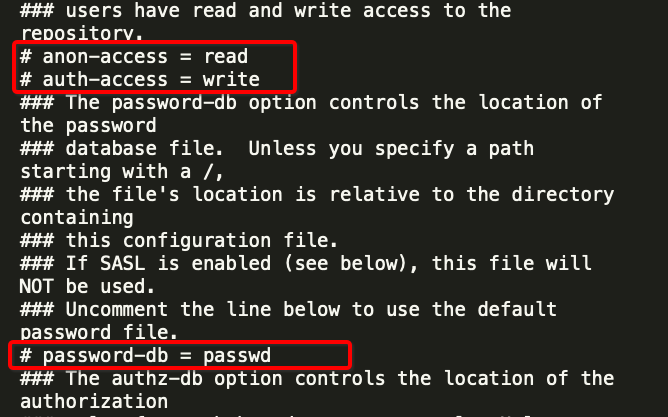

注:anon-access = 值
值 = read:代表匿名访问的时候是只读的
值 = none:代表禁止匿名访问,需要帐号密码才能访问
同理,auth应该表示授权的用户访问时候的权限
3)打开配置目录下的passwd配置文件

注:不要写#哦,那个是注释用的>_<
4)打开配置目录下的authz配置文件,用来配置用户组和权限

可以将添加的用户放入到指定的组中,此时,这个用户就拥有了该组所拥有的权限
使用[/]代表svn服务器中的所有资源库,在这个下面配置上组名
注:/ 目录指的是/data/svn/repositories/目录
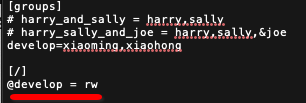
注:一个组添加多个用户时,用“,”隔开
组名前要使用“@”,rw代表该组对所有的资源库拥有可读(read)可写(write)的权限
如果下面写的是用户名,则不用添加“@”,例如

要想了解更多,可以阅读配置文件中authz中的注释部分
第二部分,启动SVN服务器及其关闭,以及使用SVN客户端功能
1.关闭SVN
1)打开活动监视器

2)搜索svn

3)退出进程即可关闭SVN
2.打开SVN
svnserve -d -r /Users/你的用户名/SVN

注:svn默认使用3690端口
3.使用SVN客户端
第一步,将本地代码上传到仓库中(第一次初始化导入)
打开终端输入
svn import /Users/用户名/Development/Java/IDEA_Project/svnTest svn://localhost/repository --username=xiaoming --password=123 -m "初始化导入"

注:-m "初始化导入" :表示上传仓库时的说明信息
--username=xiaoming --password=123:表示在配置文件中添加的用户
svn import /Users/用户名/Development/Java/IDEA_Project/svnTest svn://localhost/resposity/test:将svnTest项目导入到仓库的test目录下
第二步,从仓库下载代码到客户端本地
打开终端输入
svn checkout svn://localhost/repository --username=xiaoming --password=123 /Users/用户名/SVNUser/xiaoming
svn checkout svn://localhost/repository --username=xiaohong --password=123 /Users/XinxingWang/Development/SVNUser/xiaohong
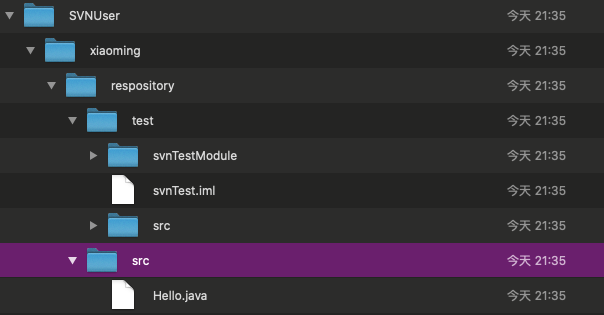
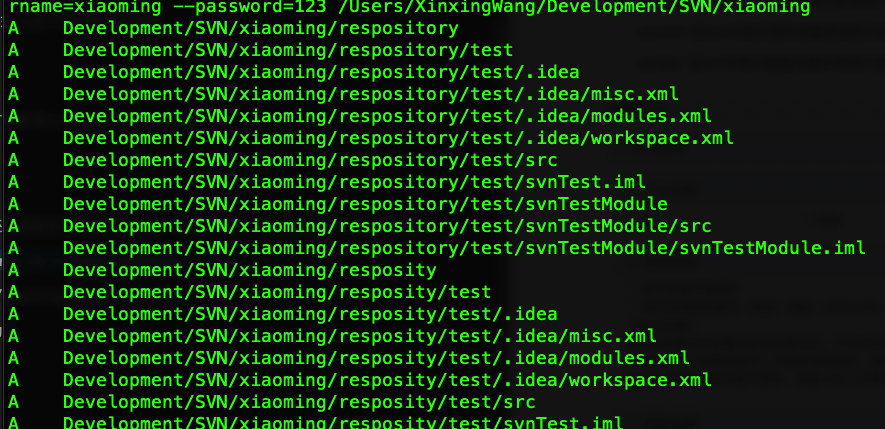
注:checkout 在svn中表示将仓库中的项目下载到本地
commit 在svn中表示将本地编写好的代码上传到仓库中
update 在svn中表示检查仓库的项目代码是否更新,如果更新,则将本地的项目代码跟新,一般是先update,之后commit,可以减少冲突的发生
第三步,提交更改过的代码到仓库
上一步我们已经将仓库中的项目代码都下载到/Users/用户名/SVN/xiaoming目录下,现在修改一下其中的代码,然后提交这些修改到仓库
1)打开终端,进入/Users/用户名/SVNUser/xiaoming目录,输入:cd /Users/用户名/SVNUser/xiaoming
2)将添加的文件加入到项目中,使用指令svn add 添加的文件
svn add /Users/用户名/SVNUser/xiaoming/respository/src/常用正则表达式的副本.txt
2) 输入提交指令:svn commit -m "在src目录下添加了文件"
第四步,更新仓库的代码到客户端(我们用xiaoming在项目中在添加World.java文件,然后让xiaohong更新到自己的本地中
1)首先用xiaoming在项目中在添加World.java文件并上传到仓库
2)打开终端,进入xiaoming目录下,cd /Users/用户名/SVN/xiaoming",之后输入svn commit -m "在src目录下添加了World文件"
3)打开终端,进入/Users/用户名/SVN/xiaohong目录,输入:cd /Users/用户名/SVN/xiaohong
4)打开终端输入:svn update

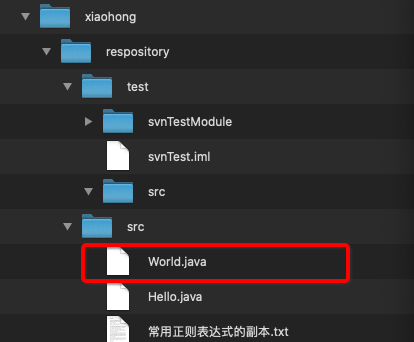
发现xiaohong下面下载的是xiaoming更新后的代码
至此,SVN的简单入门完毕。
想要查看SVN的其他用法,可以在终端输入:svn help
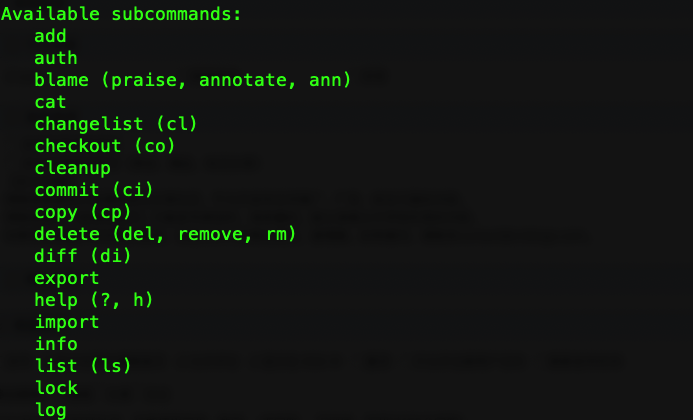
这里列出一大堆svn指令,后面括号中的内容的一般代表着指令的简称,比如我们可以用svn ci代替svn commit,用svn co代替svn checkout。
参考的链接:http://blog.csdn.net/q199109106q/article/details/8655204
参考的链接:https://blog.csdn.net/yangzm/article/details/47058893